联想笔记本VISTA下如何调整字体的大小
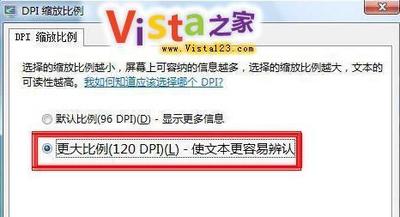
联想笔记本VISTA下调整字体的大小
在联想笔记本VISTA操作系统下,调整字体的大小可以通过以下几个步骤实现:
1. 打开个性化设置
首先,您需要打开系统的个性化设置。这可以通过在桌面上单击右键,然后选择“个性化”来实现。这样就会进入个性化设置对话窗口。
2. 调整字体大小(DPI)
在个性化设置对话窗口中,找到并点击“调整字体大小(DPI)”选项。需要注意的是,在进行调整时可能需要管理员权限的确认。
3. 选择或自定义DPI
Vista系统提供了默认比例(96DPI)和120DPI两种选择。如果您需要的字体大小不在这些默认选项中,可以点击右下角的自定义DPI。自定义DPI提供了一系列的百分比选项,如100%、125%、150%、200%、250%、300%、400%、500%,相当于480DPI的字体大小。在1450×900的19英寸宽屏LCD上,超过150%的雅黑字体便不再有防锯齿效果。
4. 体验新的字体大小
完成上述步骤后,系统会自动应用新的字体大小设置。您可以通过实际查看文字内容来体验新的字体大小。如果需要进一步调整,可以重复上述步骤进行微调。
注意事项
- 在自定义DPI时,建议不要轻易尝试最高500%的选择,因为在500%的状态下很难恢复到正常屏幕显示,除非您对键盘快捷键十分熟悉,可以进行“盲”操作。
- 调整字体大小可能会影响到应用程序的显示效果,某些应用程序可能不会正确地适配新的DPI设置。
通过上述步骤,您应该能够在联想笔记本VISTA系统下成功调整字体的大小,获得更好的视觉体验。
本篇文章所含信息均从网络公开资源搜集整理,旨在为读者提供参考。尽管我们在编辑过程中力求信息的准确性和完整性,但无法对所有内容的时效性、真实性及全面性做出绝对保证。读者在阅读和使用这些信息时,应自行评估其适用性,并承担可能由此产生的风险。本网站/作者不对因信息使用不当或误解而造成的任何损失或损害承担责任。
